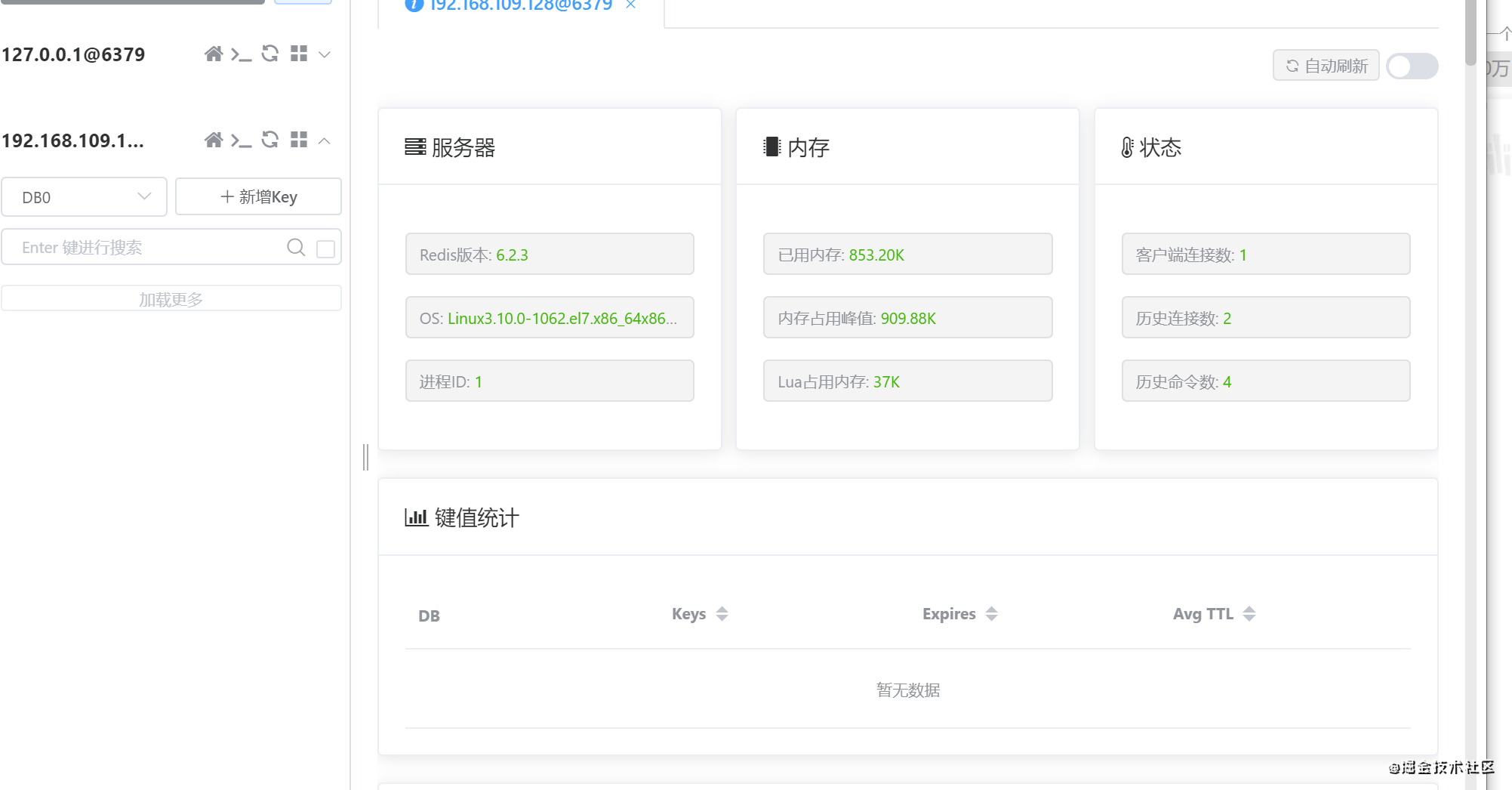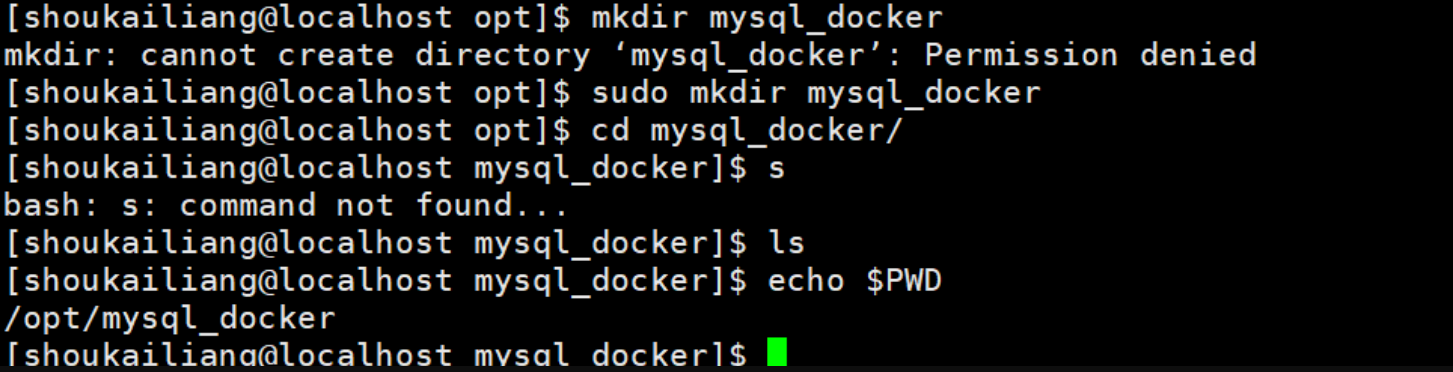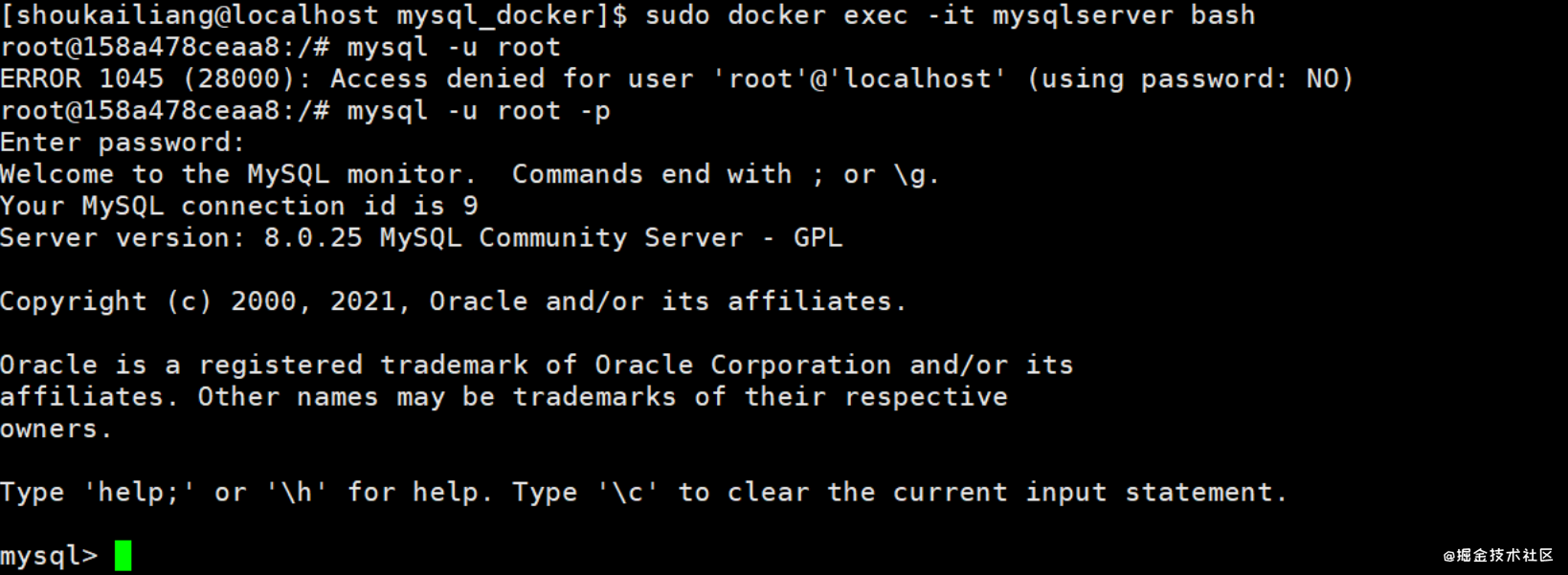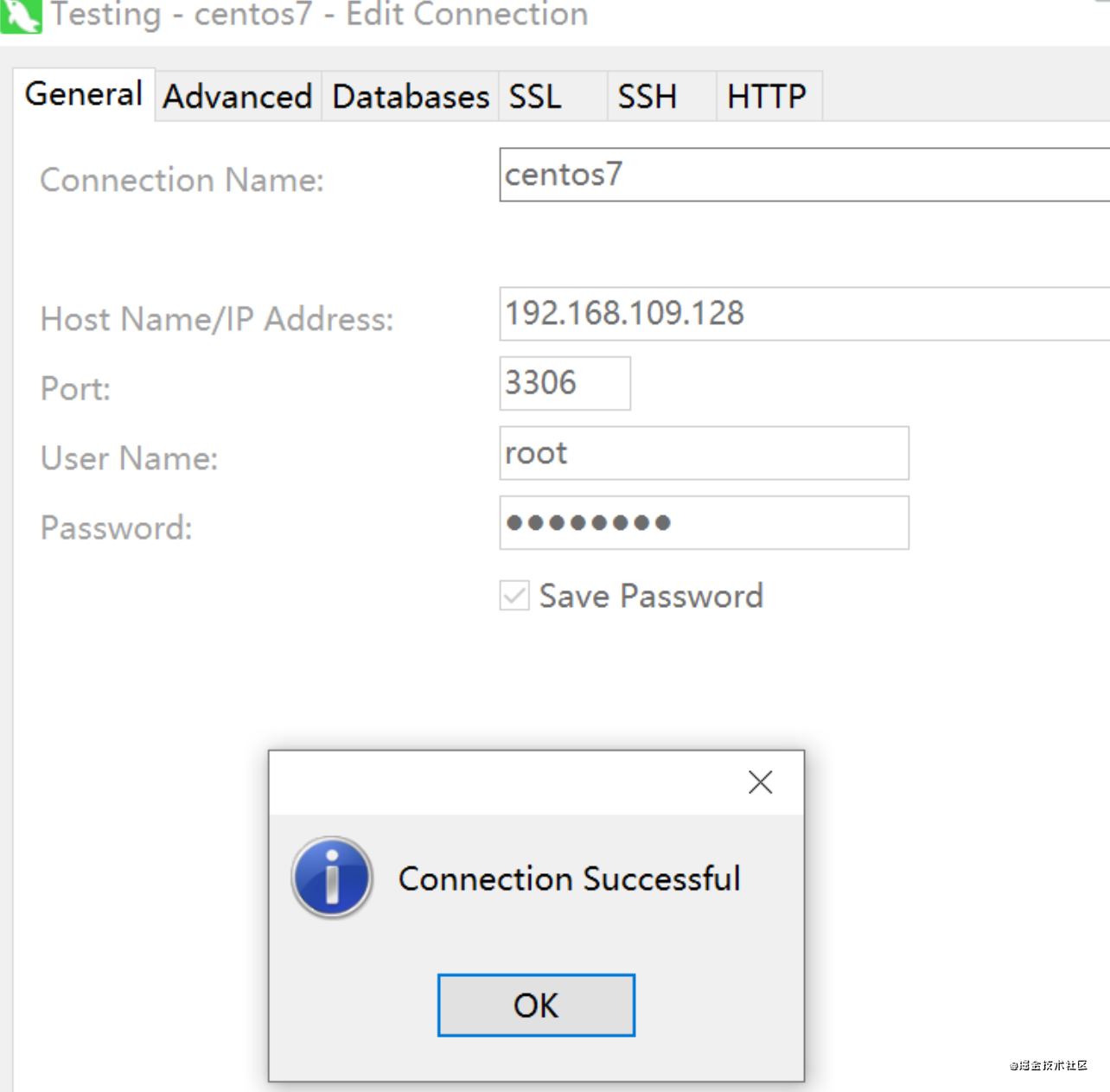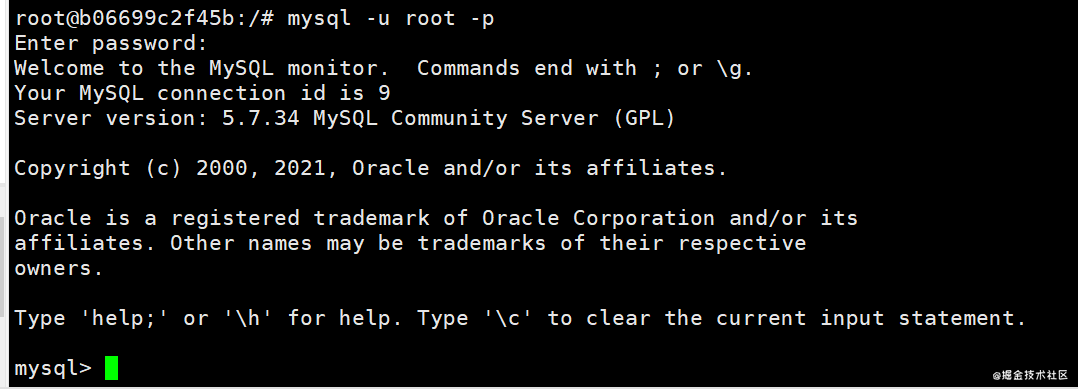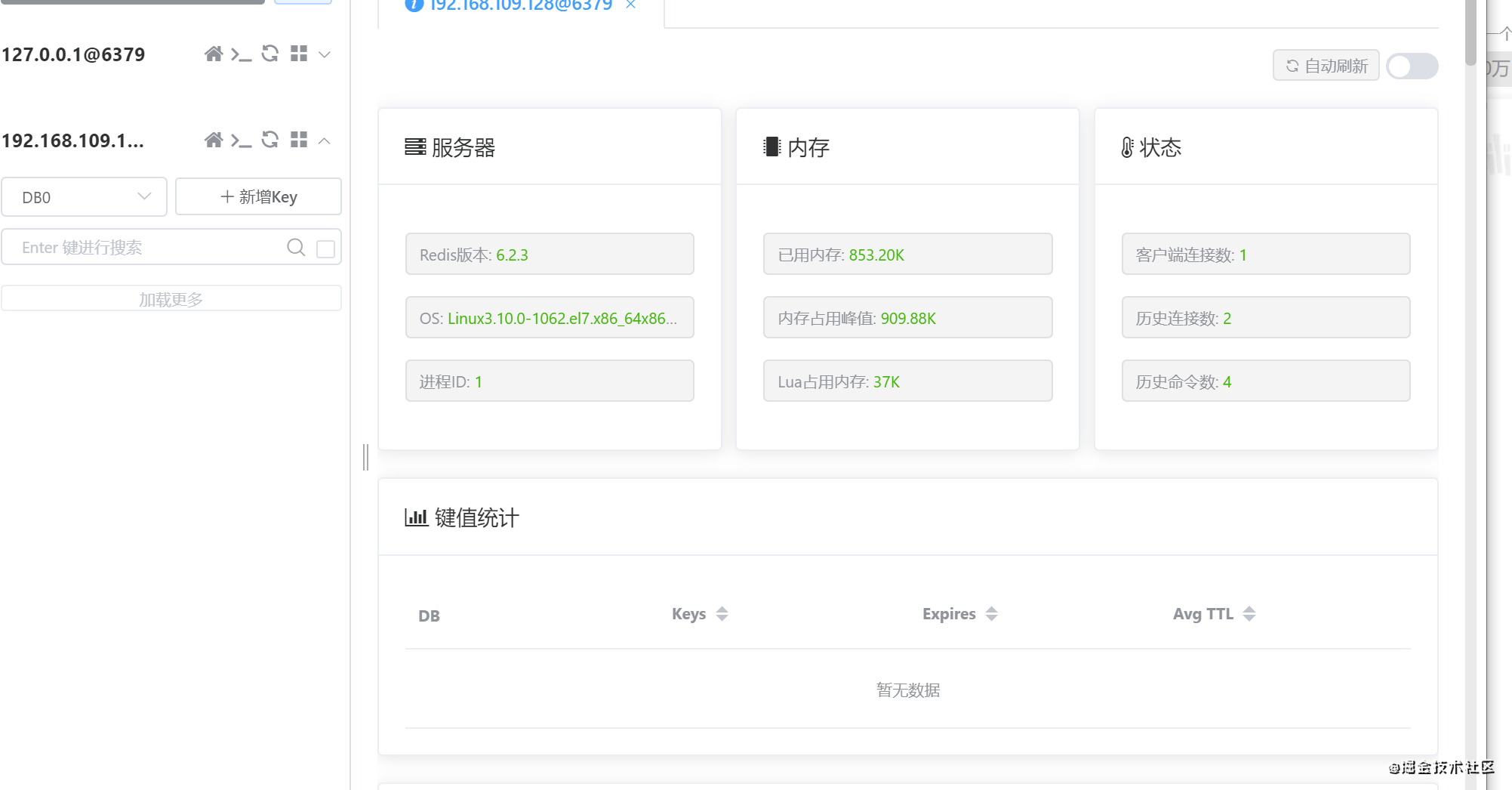以centos7为例
docker的安装
1
2
3
4
5
6
7
8
9
10
11
12
13
14
15
16
17
18
19
20
21
22
23
24
25
26
27
28
29
30
31
32
33
34
35
36
37
38
| #1.卸载旧版本
yum remove docker \
> docker-client \
> docker-client-latest \
> docker-common \
> docker-latest \
> docker-latest-logrotate \
> docker-logrotate \
> docker-engine
#2.需要的安装包
yum install -y yum-utils
#3.设置镜像的仓库
yum-config-manager \
--add-repo \
https://download.docker.com/linux/centos/docker-ce.repo
#上述方法默认是从国外的,不推荐
#推荐使用国内的
yum-config-manager \
--add-repo \
https://mirrors.aliyun.com/docker-ce/linux/centos/docker-ce.repo
#更新软件包索引
yum makecache fast
#4.安装docker docker-ce 社区版 而ee是企业版
yum install docker-ce docker-ce-cli containerd.io # 这里我们使用社区版即可
#5.启动docker
systemctl start docker
#6.使用docker version 查看是否安装成功
docker version
#7.测试
docker run hello-world
|
mysql8的安装
1
2
3
4
5
6
7
| docker search mysql
docker pull mysql
docker images
cd /opt
mkdir mysql_docker
cd mysql_docker
echo $PWD
|
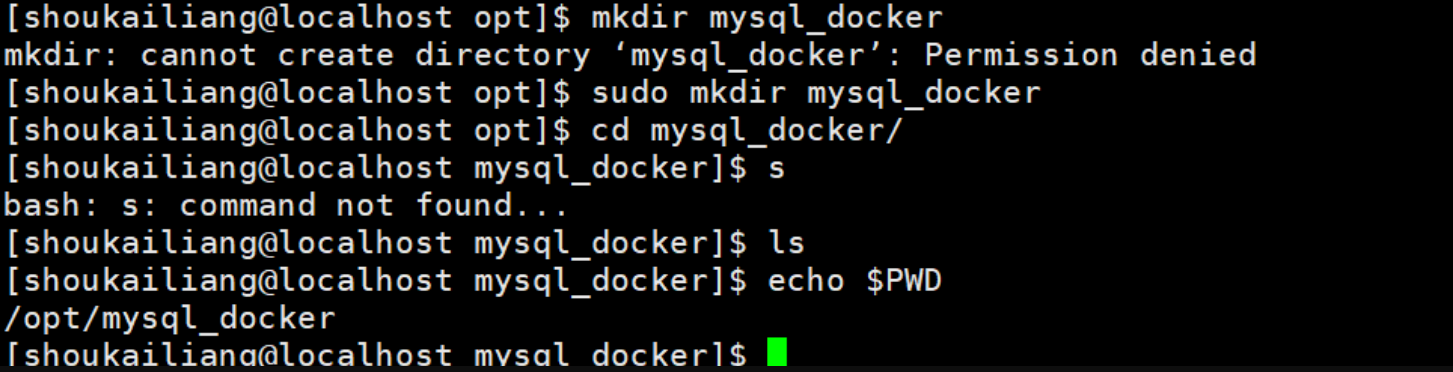
运行
1
| docker run --name mysqlserver -v $PWD/conf:/etc/mysql/conf.d -v $PWD/logs:/logs -v $PWD/data:/var/lib/mysql -e MYSQL_ROOT_PASSWORD=123456 -d -i -p 3306:3306 mysql:latest
|


1
| docker exec -it mysqlserver bash
|
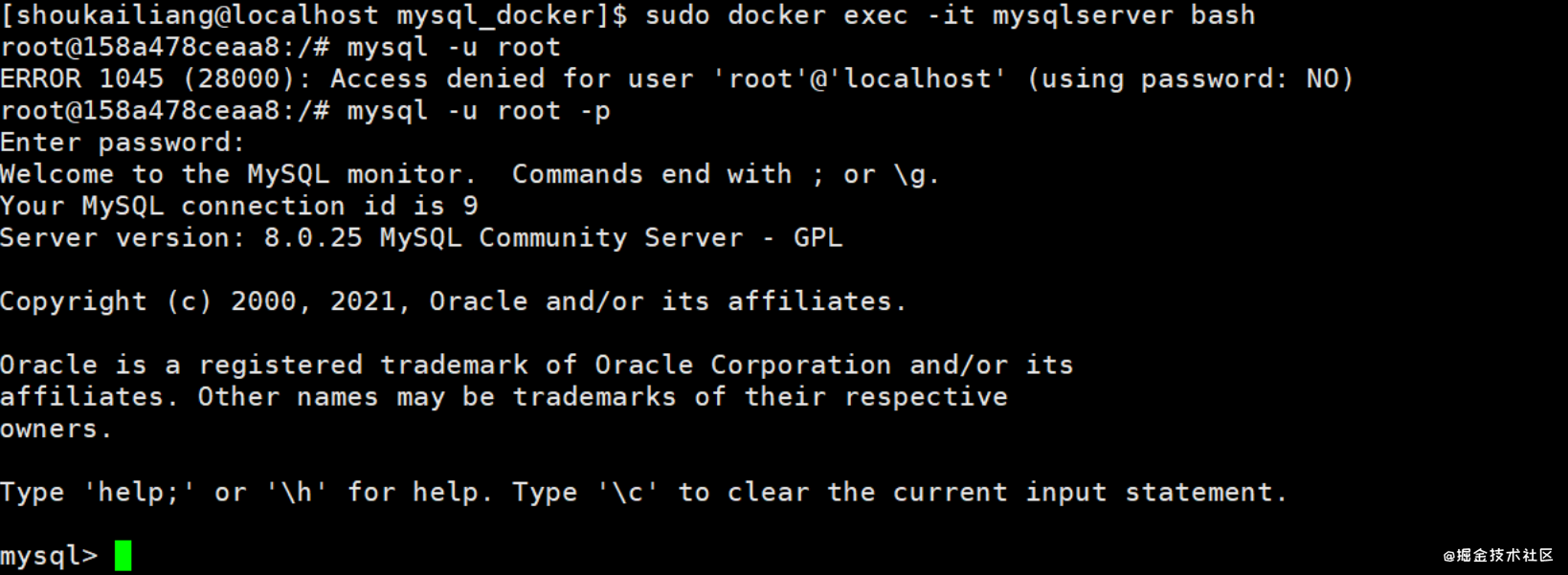
开启远程访问
1
2
3
4
5
6
7
| use mysql;
select host,user from user;
ALTER USER 'root'@'%' IDENTIFIED WITH mysql_native_password BY '123456';
flush privileges;
|
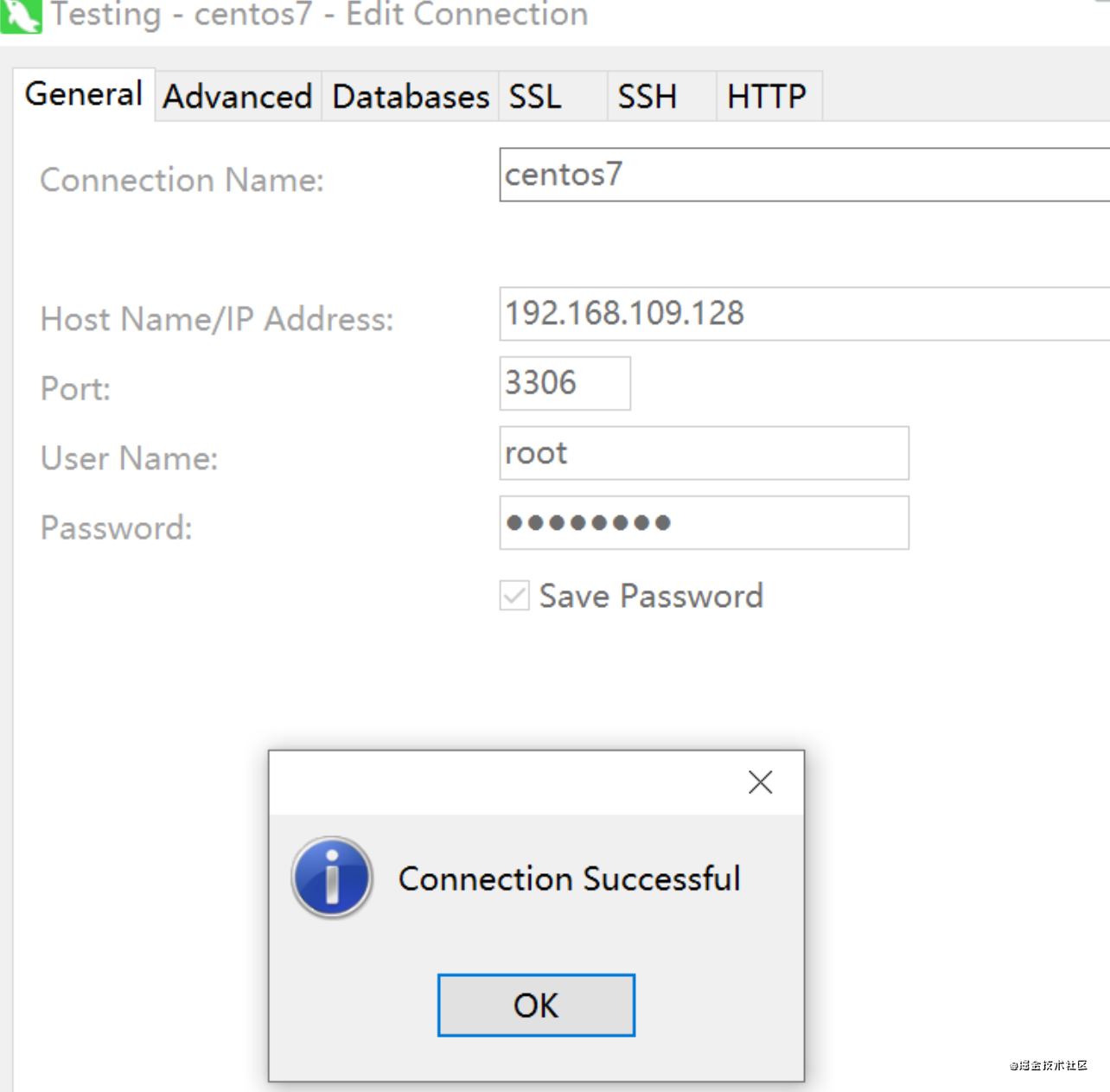
mysql 5.7
创建实例并启动
1
2
3
4
5
6
7
8
9
10
11
|
sudo docker run -p 3306:3306 --name mysql \
-v /mydata/mysql/log:/var/log/mysql \
-v /mydata/mysql/data:/var/lib/mysql \
-v /mydata/mysql/conf:/etc/mysql \
-e MYSQL_ROOT_PASSWORD=123456 \
-d mysql:5.7
-v 将对应文件挂载到主机
-e 初始化对应
-p 容器端口映射到主机的端口
|
MySQL 配置
1
| vi /mydata/mysql/conf/my.cnf 创建&修改该文件
|
1
2
3
4
5
6
7
8
9
10
11
| [client]
default-character-set=utf8
[mysql]
default-character-set=utf8
[mysqld]
init_connect='SET collation_connection = utf8_unicode_ci'
init_connect='SET NAMES utf8'
character-set-server=utf8
collation-server=utf8_unicode_ci
skip-character-set-client-handshake
skip-name-resolve
|

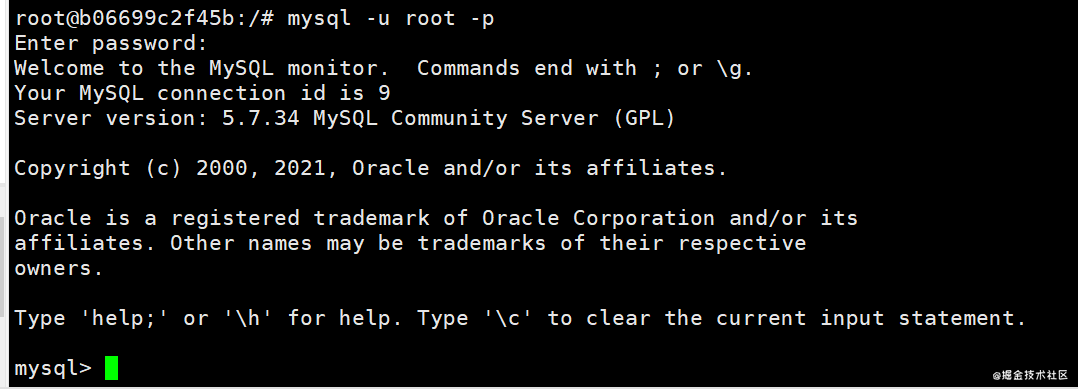
redis
下载镜像文件
docker pull redis
docker pull redis:6.0
创建实例并启动
1
2
| mkdir -p /mydata/redis/conf
touch /mydata/redis/conf/redis.conf
|
启动 同时 映射到对应文件夹,后面 \ 代表换行
1
2
3
4
| docker run -p 6379:6379 --name redis \
-v /mydata/redis/data:/data \
-v /mydata/redis/conf/redis.conf:/etc/redis/redis.conf \
-d redis redis-server /etc/redis/redis.conf
|
6.0
1
2
3
4
| docker run -p 6379:6379 --name redis6.0 \
-v /mydata/redis/data:/data \
-v /mydata/redis/conf/redis.conf:/etc/redis/redis.conf \
-d redis:6.0 redis-server /etc/redis/redis.conf
|
1
2
| 使用 redis 镜像执行 redis-cli 命令连接
docker exec -it redis redis-cli
|
持久化 默认 appendonly on 没有开启
1
| vim /mydata/redis/conf/redis.conf
|
插入下面内容